PS如何做美容美发工具宣传海报发布时间:暂无
1.打开【PS】新建画布【1000*500px】。
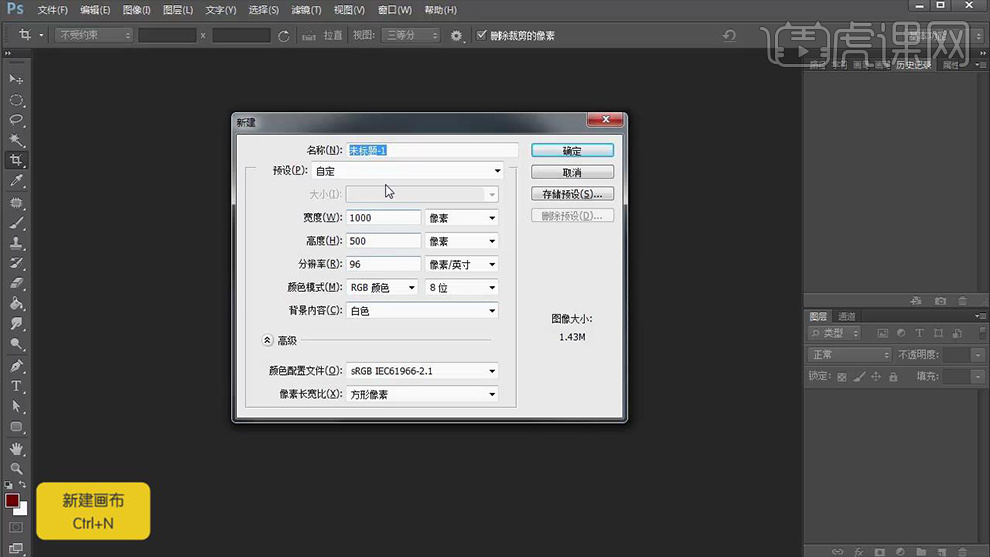
2.按【CTRL+SHIFT+N】新建图层,颜色填充为【暗红色】,拖入【天猫素材】填充黑色。
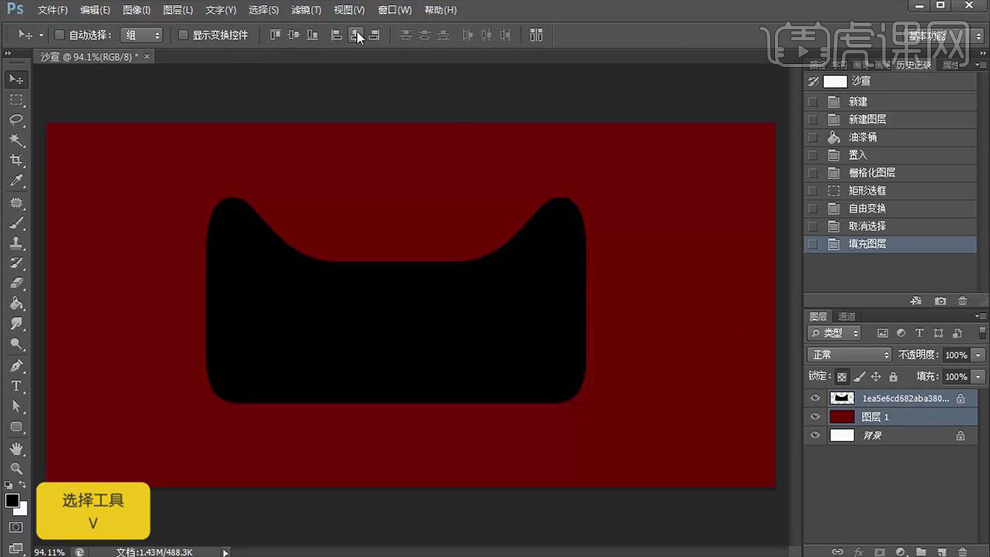
3.打开【天猫素材】-【图层样式】-【外发光】调整如图所示。
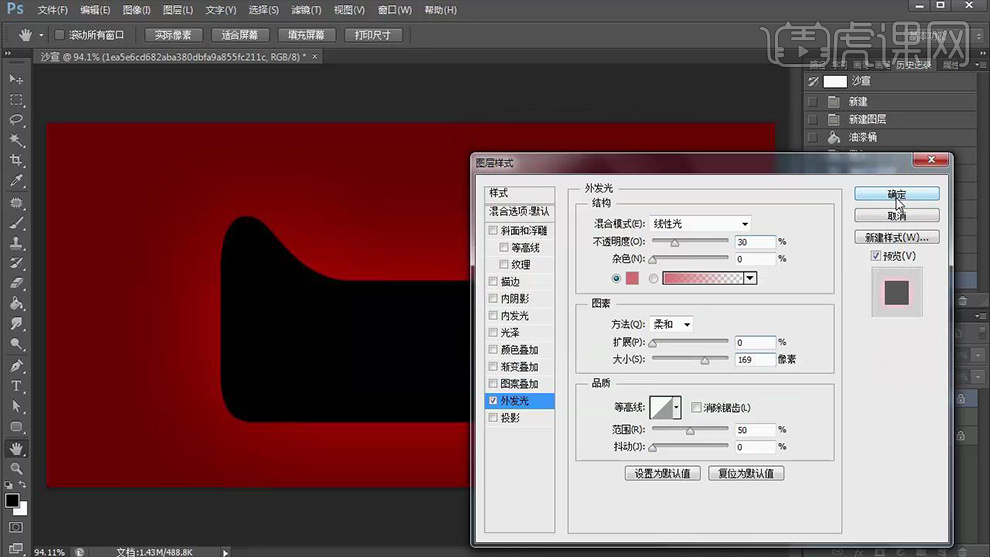
4.新建画布【1000*500px】,点击【滤镜库】-【纹理】-【染色玻璃】,新建图层填充白色,点击【滤镜】-【杂色】-【添加杂色】。
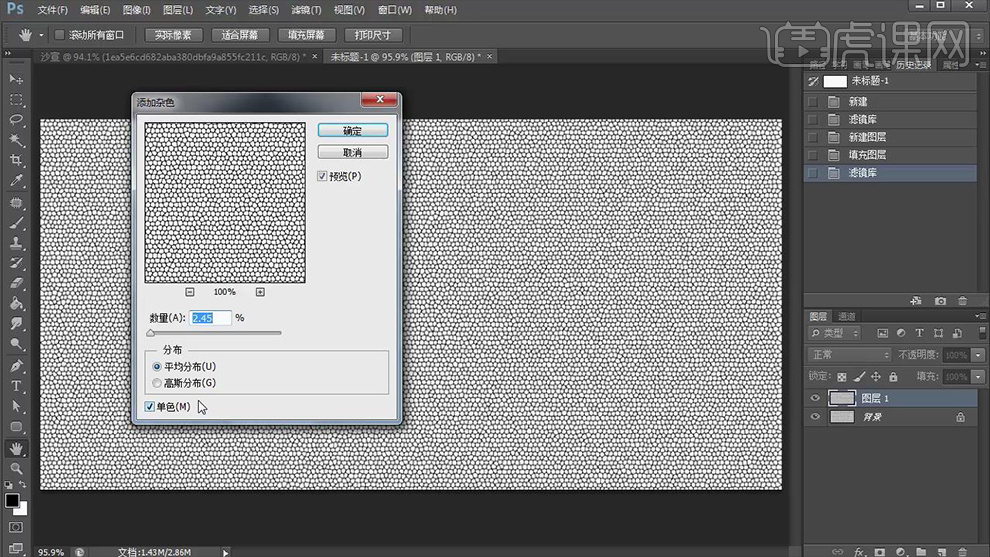
5.新建图层填充【深灰色】,点击【滤镜】-【渲染】-【光照效果】,数据如图。
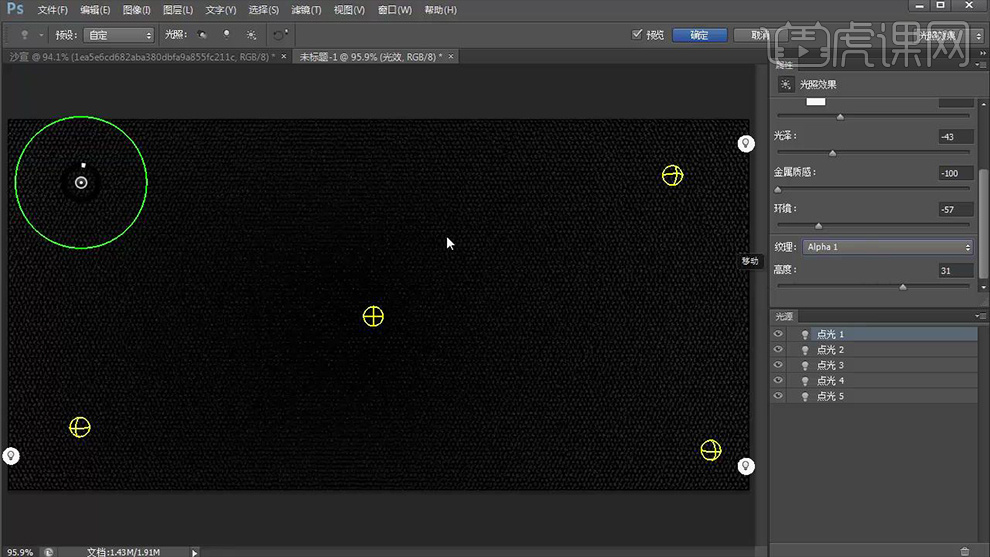
6.将上一步骤做好的【纹理效果】拖入海报中,按【CTRL+T】调整大小。
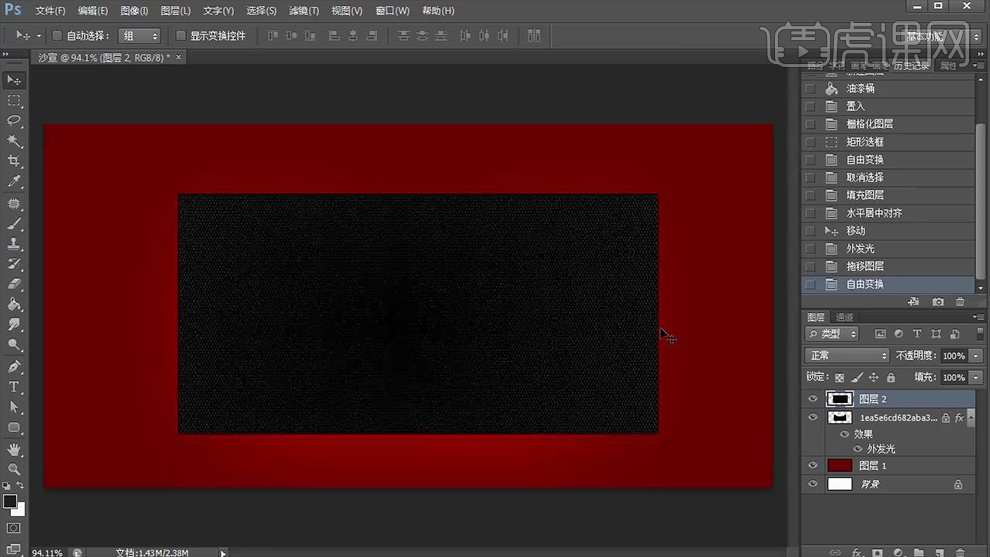
7.使用【钢笔工具】画出平行四边形,按【CTRL+ENTER键】建立选区,并依次建立剪切蒙版。
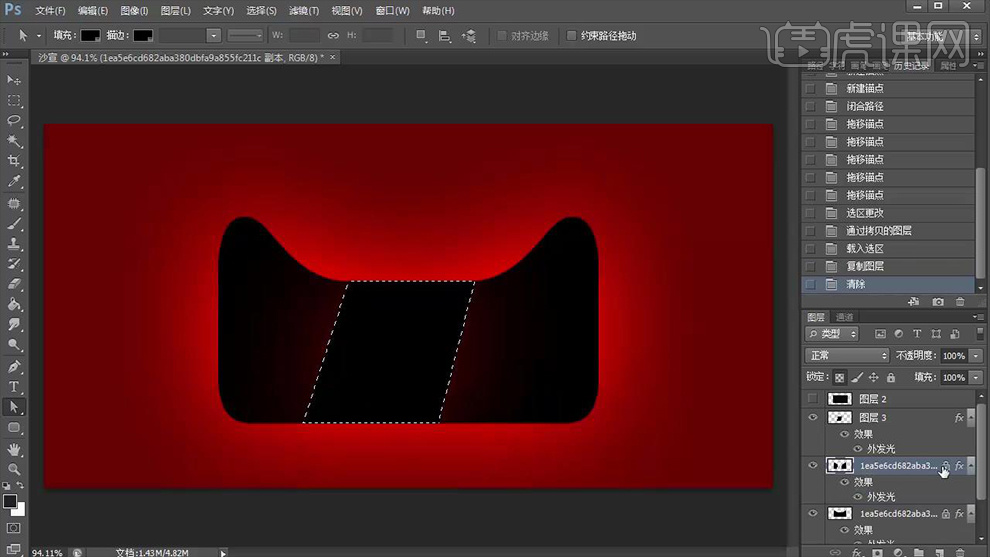
8.选中【天猫LOGO】素材建立选区,点击【选择】-【修改】-【收缩】-【3px】,按【CTRL+ENTER键】转换为路径。
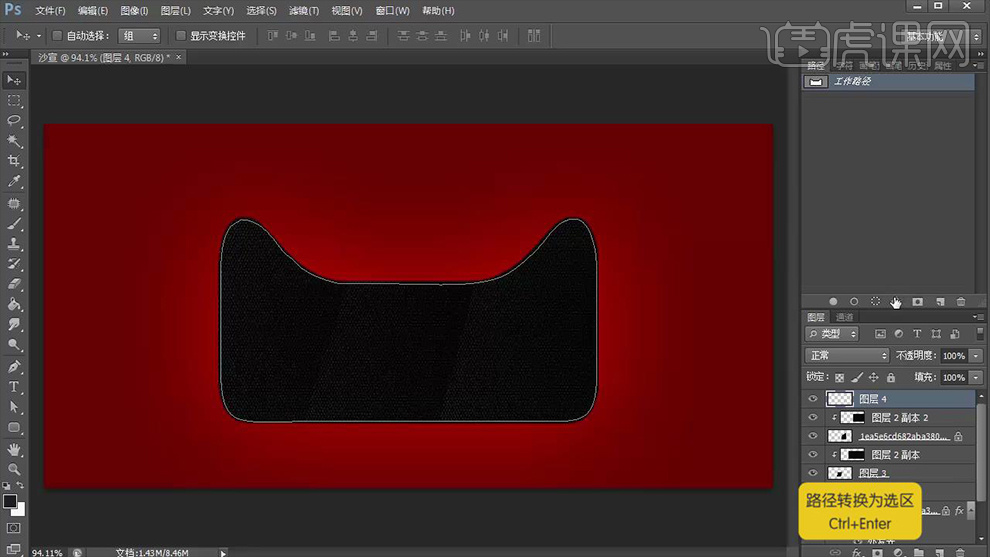
9.点击【画笔工具】调整画笔样式,数据如图。
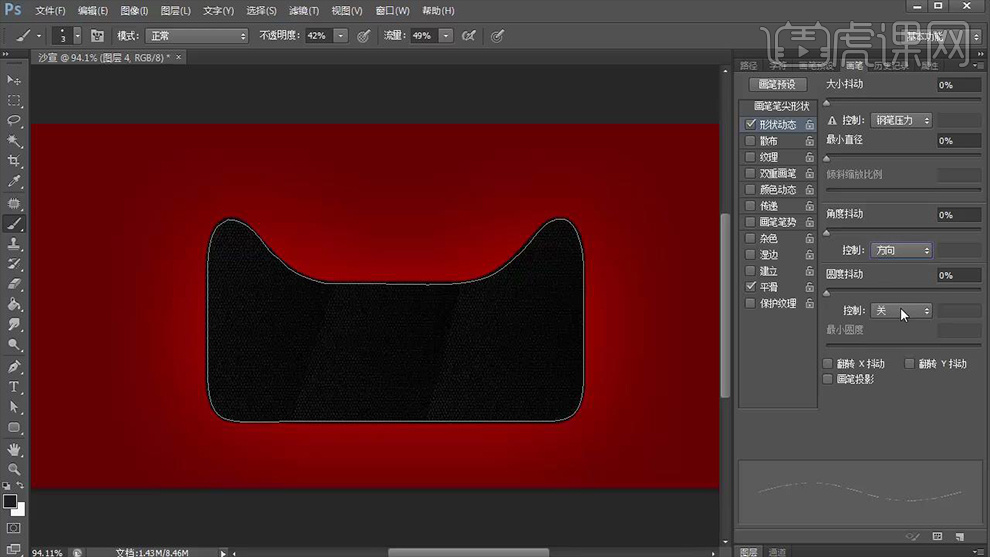
10.使用【钢笔工具】-【描边路径】调整如图所示。
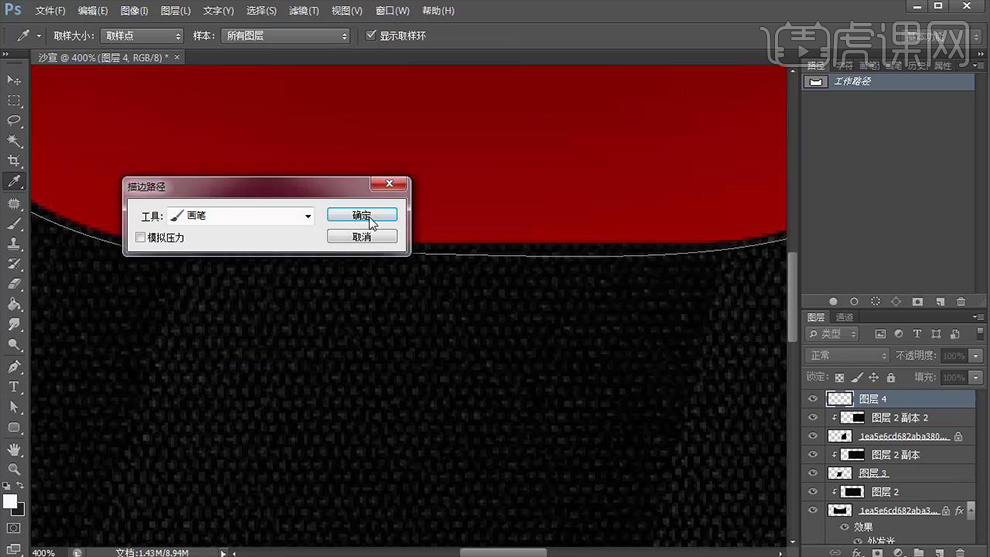
11.依次拖入【沙宣素材】调整位置,使用【画笔工具】画出高光。
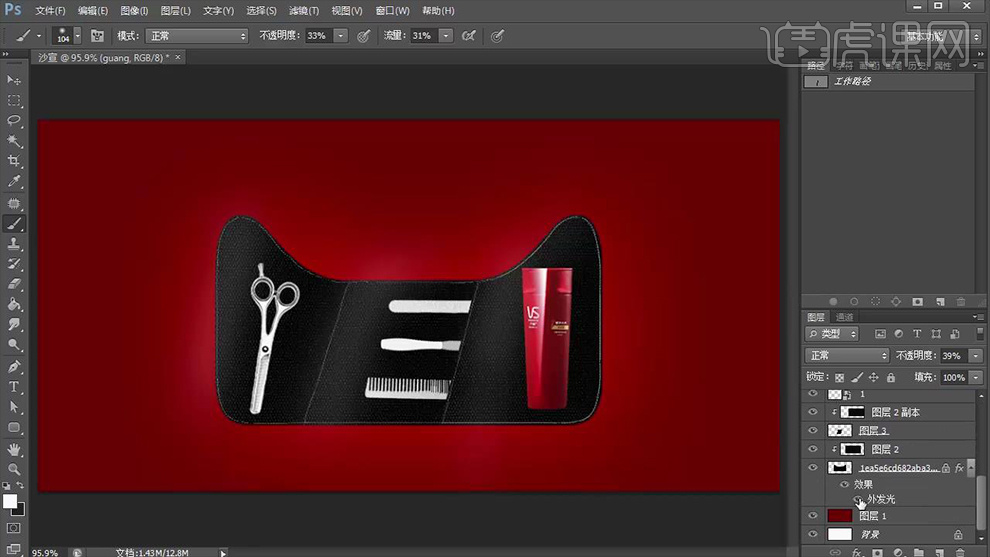
12.使用【矩形选区工具】填充黑色位置如图,点击【选择】-【修改】-【收缩】-【2px】,使用【钢笔工具】-【描边路径】。
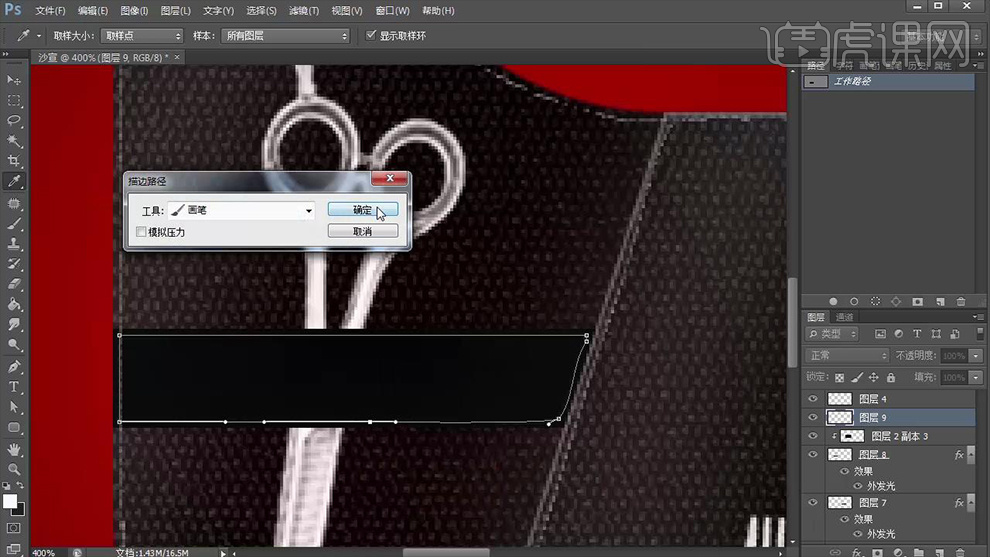
13.使用【矩形选框工具】填充黑色,位置如图,点击【图层样式】-【斜面和浮雕】数据如图。
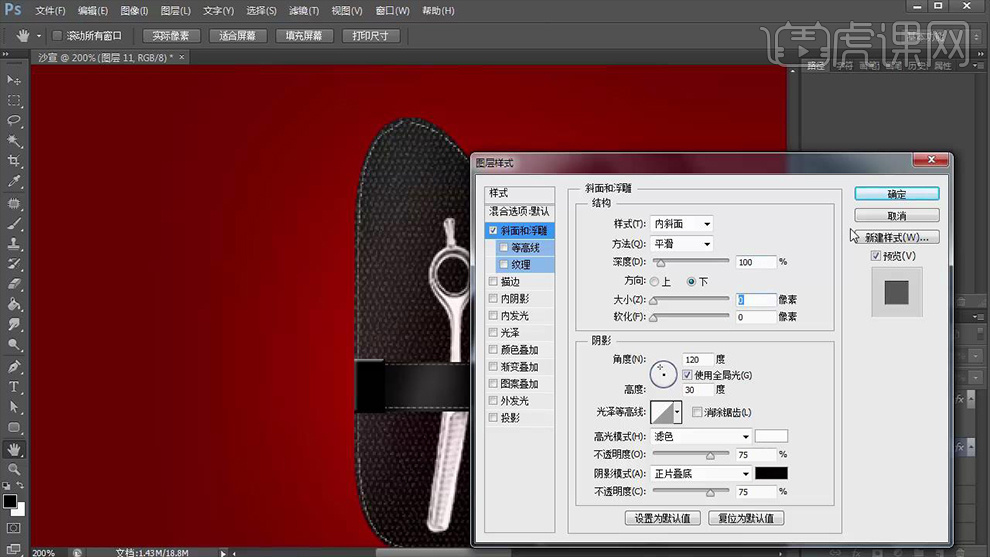
14.使用【椭圆选区工具】填充白色,点击【图层样式】-【斜面和浮雕】数据如图。
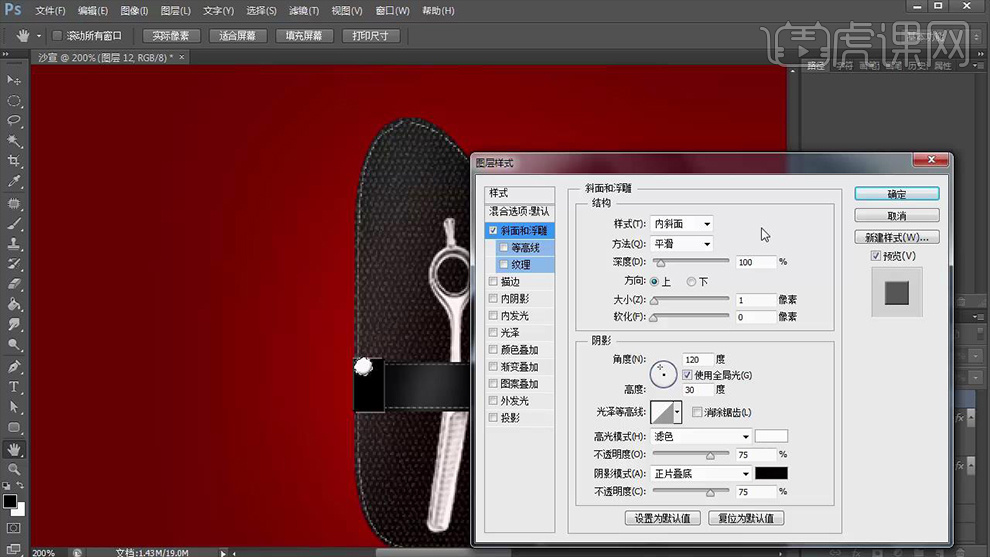
15.使用【文字工具】输入文案,颜色【深红色】,点击【图层样式】-【斜面和浮雕】数据如图。
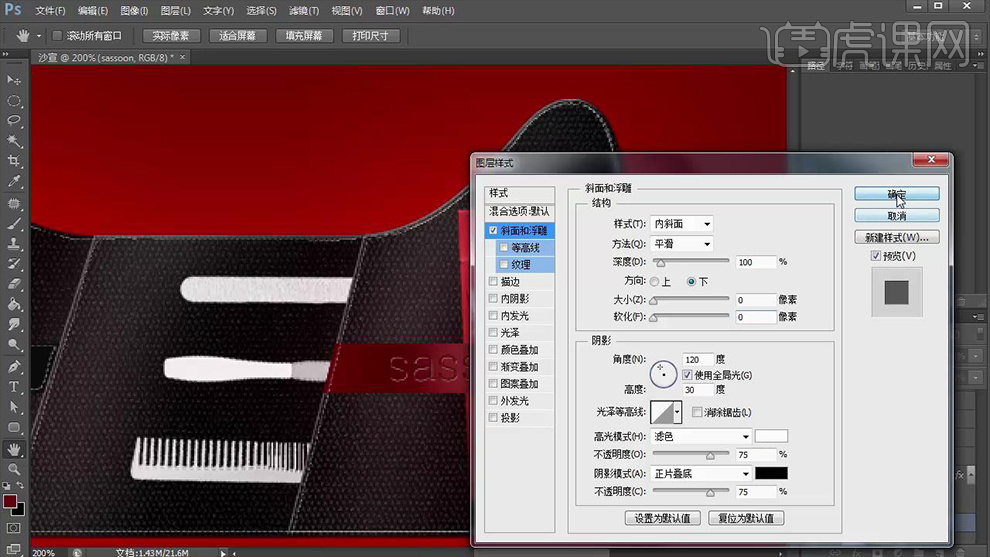
16.使用【文字工具】输入文案并拖入【沙宣LOGO素材】和【双十一素材】,调整位置大小。

17.使用【矩形选框工具】选中整个画面,点击【编辑】-【描边】数据如图。
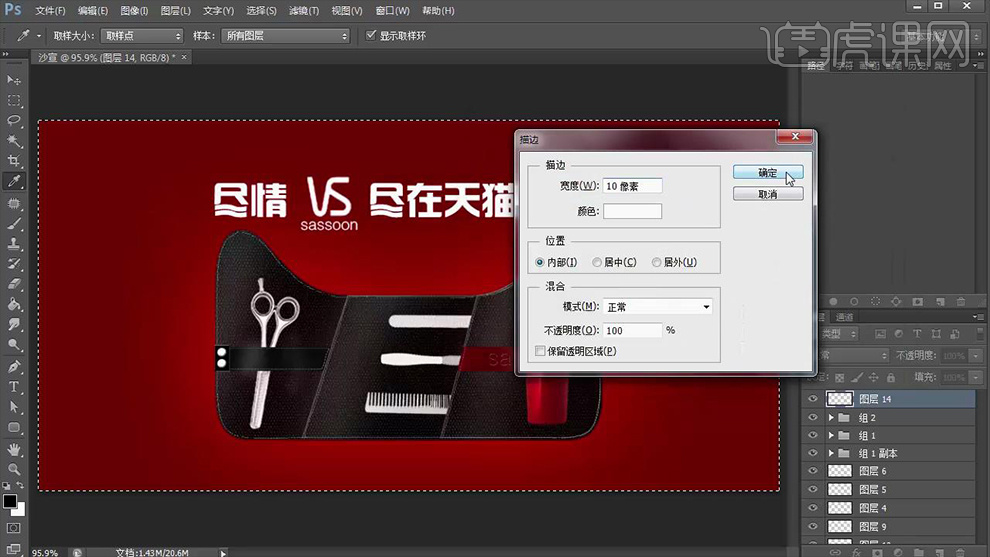
18.最终效果如图所示i.

























